編輯:關於Android編程
前言:github對開發者而言無疑是個寶藏,但想利用它可不是件簡單的事,用Android studio導入開源項目會遇到各種問題,今天我就以github上的一個圖片輪播項目為例,解決導入過程中的常見問題.
打開自己本地建立工程下的build.gradle文件,將其全部復制.
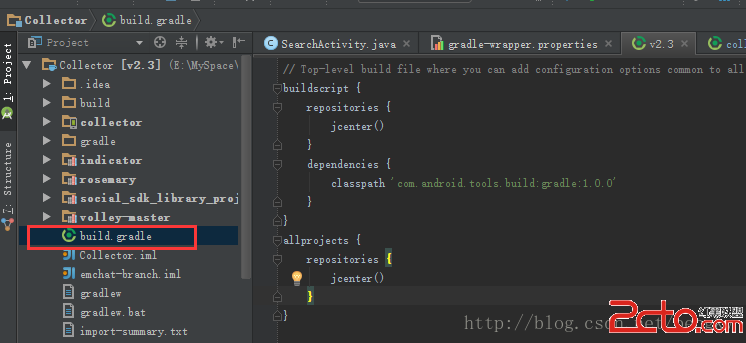
然後用記事本或其他軟件打開開源項目下的build.gradle文件,全部粘貼並保存
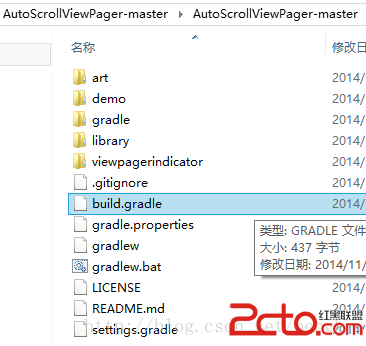
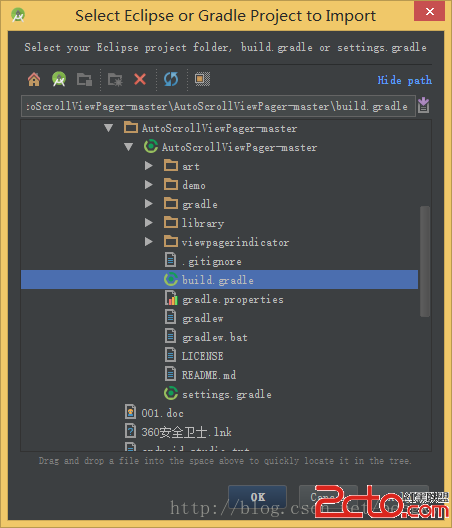
異常顯示:

解決方法:將箭頭所示文件夾下的build.gradle文件打開,將runProguard false改成minifyEnabled false
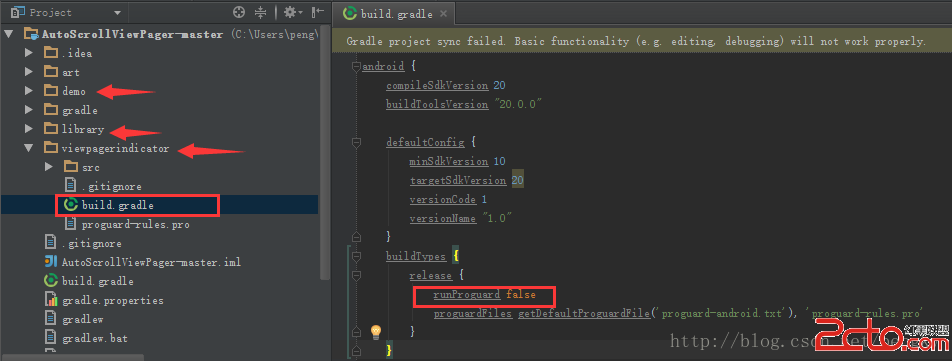
問題原因:
打開如圖目錄,你會發現你的gradle版本,我用的是2.2.1,官方文檔說,gradle的版本2.0.0以後,unProguard 就要改成minifyEnabled
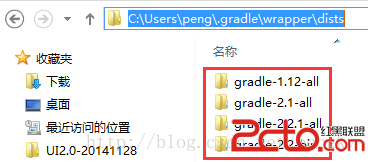
異常顯示:
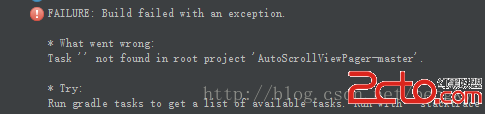
問題解決:打開目錄下xxx.iml文件,將右邊紅框內代碼刪除
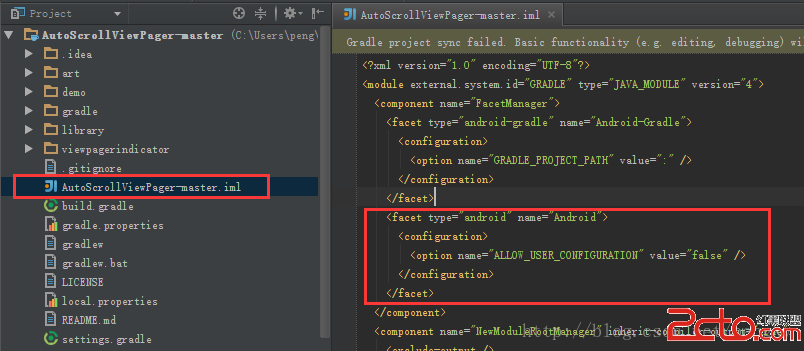
異常顯示:類文件顯示J,(其實是android studio識別不出來)
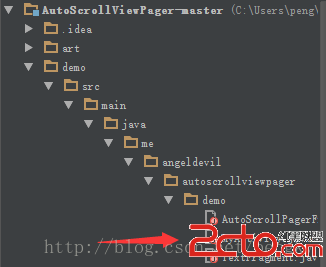
問題解決:如圖操作,選一個SDK版本,然後Rebuild Project
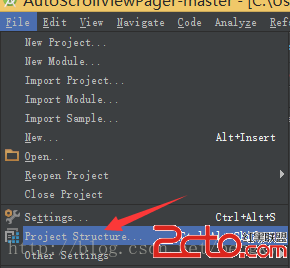
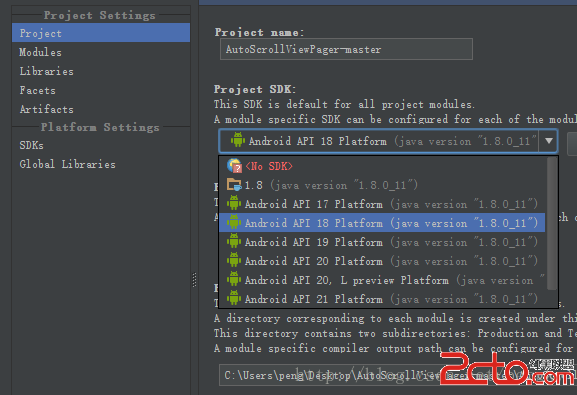
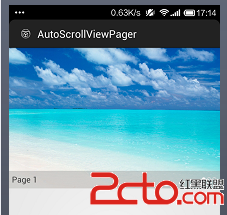
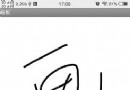 Android自定義SurfaceView實現畫板功能
Android自定義SurfaceView實現畫板功能
接觸了這麼久的View,總不能一直停留在View裡,現在開始呢,就要學習一個新的知識點:SurfaceView,實際上SurfaceView與View的原理都差不多,只是
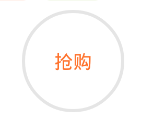 Android TextView(圓弧)邊框和背景實例詳解
Android TextView(圓弧)邊框和背景實例詳解
Android TextView 圓弧效果圖:布局代碼:<TextView android:id=@+id/product_tag
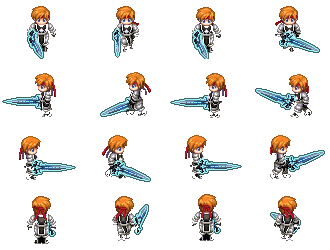 Android App中使用SurfaceView制作多線程動畫的實例講解
Android App中使用SurfaceView制作多線程動畫的實例講解
1. SurfaceView的定義通常情況程序的View和用戶響應都是在同一個線程中處理的,這也是為什麼處理長時間事件(例如訪問網絡)需要放到另外的線程中去(防止阻塞當前
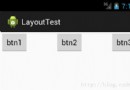 Android布局小結
Android布局小結
1.FrameLayout 幀布局,效果為多個圖層依次疊加,比如說畫一幅畫,在FrameLayout中先添加背景imageView,再添加其他的事物imageView即可
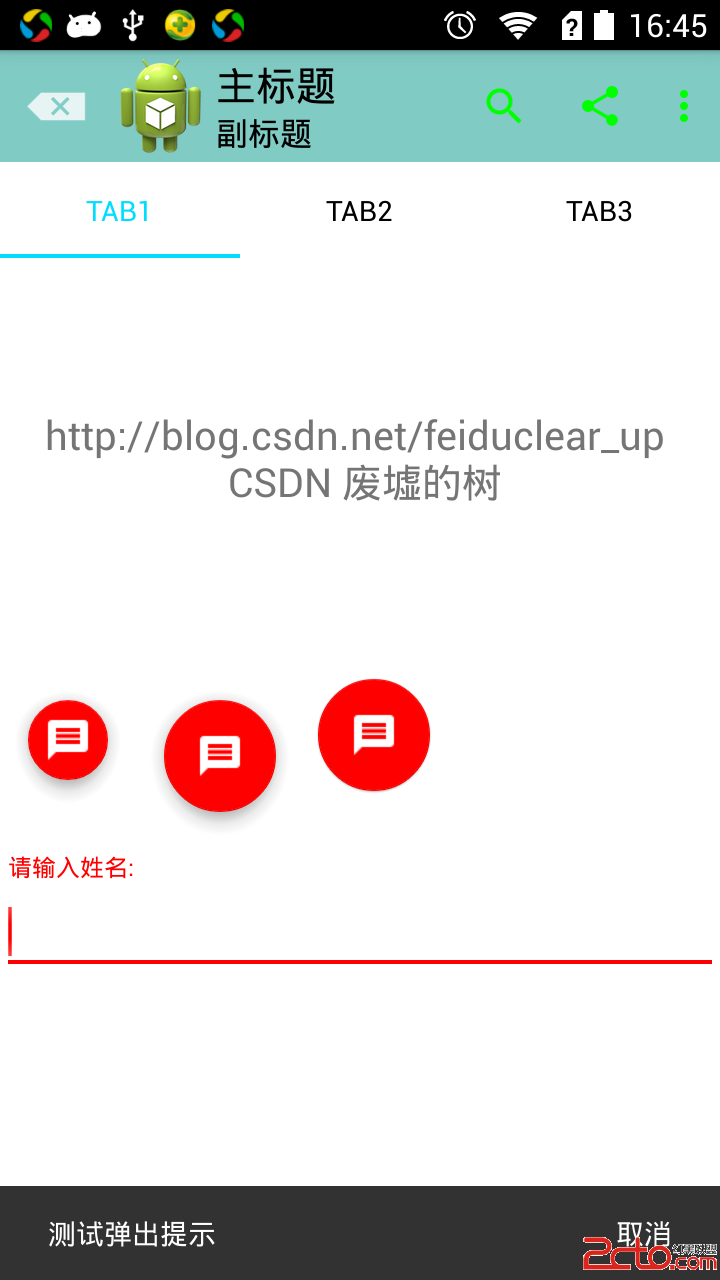 Android M新控件之FloatingActionButton,TextInputLayout,Snackbar,TabLayout的使用
Android M新控件之FloatingActionButton,TextInputLayout,Snackbar,TabLayout的使用
在前不久的谷歌2015 I/O大會上,發布了Android新